Das Problem könnte mit einer der folgenden Ursachen zusammenhängen.
Lösungen
Schalten Sie alle Geräte aus, die mit dem Netzwerk verbunden werden sollen. Warten Sie etwa 10 Sekunden und schalten Sie die Geräte dann in folgender Reihenfolge ein: Drahtlos-Router, Computer oder Smart-Gerät und dann den Scanner. Positionieren Sie Scanner und Computer oder Smart-Gerät näher am Drahtlos-Router, um die Funkkommunikation zu erleichtern, und nehmen Sie die Netzwerkeinstellungen dann erneut vor.
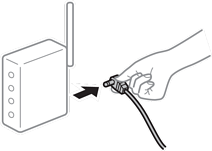
Lösungen
Nachdem Sie den Computer oder das Smart-Gerät und den Scanner näher am Drahtlos-Router platziert haben, schalten Sie den Drahtlos-Router aus und dann wieder ein.
Lösungen
Konfigurieren Sie die Verbindungseinstellungen erneut, sodass sie mit dem neuen Drahtlos-Router übereinstimmen.
Lösungen
Wenn Sie mehrere Drahtlos-Router gleichzeitig verwenden oder wenn der Drahtlos-Router mehrere SSIDs hat und die Geräte mit unterschiedlichen SSIDs verbunden sind, können Sie keine Verbindung zum Drahtlos-Router herstellen.
Verbinden Sie den Computer oder das Smartgerät mit derselben SSID wie der Scanner.
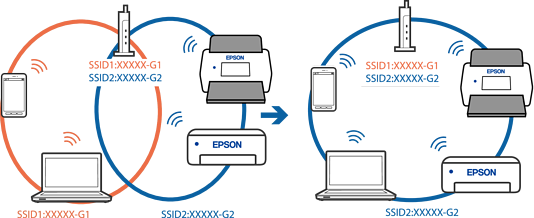
Lösungen
Die meisten Drahtlos-Router verfügen über die Funktion „Privacy Separator“, mit der die Kommunikation zwischen verbundenen Geräten blockiert wird. Falls eine Kommunikation zwischen Scanner und Computer oder Smartgerät nicht möglich ist, obwohl sich beide in demselben Netzwerk befinden, deaktivieren Sie den Privacy-Separator am Drahtlos-Router. Einzelheiten dazu finden Sie in dem Handbuch, das mit dem Drahtlos-Router mitgeliefert wurde.
Lösungen
Falls die dem Scanner zugewiesene IP-Adresse 169.254.XXX.XXX ist und die Subnetzmaske 255.255.0.0, wurde die IP-Adresse möglicherweise nicht richtig zugewiesen.
Wählen Sie Einstellungen > Netzwerkeinstellungen > Erweitert > TCP/IP-Einrichtung auf dem Bedienfeld des Scanners, und überprüfen Sie dann die IP-Adresse und die Subnetzmaske, die dem Scanner zugewiesen wurden.
Starten Sie den Drahtlos-Router neu oder setzen Sie die Netzwerkeinstellungen für den Scanner zurück.
Lösungen
Versuchen Sie über Ihren Computer auf Webseiten zuzugreifen, um sicherzustellen, dass die Netzwerkeinstellungen Ihres Computers korrekt sind. Wenn Sie nicht auf Webseiten zugreifen können, gibt es ein Problem mit dem Computer.
Überprüfen Sie die Netzwerkverbindung des Computers. Ausführliche Informationen dazu finden Sie in der mit dem Computer gelieferten Dokumentation.